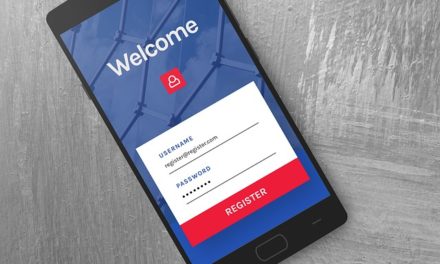Mostra il bastone non rilevato
Se accade che una chiavetta USB non sia visibile, questo spesso non è dovuto a un difetto hardware, ma piuttosto a un’ impostazione errata.
Per modificarli, andare al Finder sul Mac e aprire le “Impostazioni”nel menu in alto con un clic.
Dovreste ora vedere alcune schede che determinano come vengono regolati il display e la risposta ad alcuni ingressi. Scegliere “Generale”.
Per rendere visibili le chiavette USB, controllare “Dischi rigidi esterni”e il disco verrà nuovamente visualizzato.
È anche possibile rendere visibili gli elementi collegati nella barra laterale. Per fare ciò, selezionare la scheda appropriata e selezionare la casella “Dischi rigidi esterni”.
Controlla le porte USB del tuo Mac
Può accadere che i valori delle impostazioni siano tutti corretti e che il computer non abbia riconosciuto l’hardware perché un collegamento è difettoso.
In questo caso, provare una porta diversa e collegare un altro dispositivo, come una stampante o una fotocamera, alla presunta porta danneggiata del Mac. Se è possibile stabilire una connessione, il volume di memoria sembra responsabile del guasto.
Collegarlo a un computer Windows e verificare se c’ è un problema dipendente dalla piattaforma, cioè se il dispositivo viene rilevato qui. In questo caso, formattare lo stick per consentire un avvio pulito.
Se la lettura sul PC non è possibile, si possono presumere danni al supporto dati stesso. L’unica cosa che aiuta qui è o una riparazione da parte di un esperto o l’acquisto di un nuovo bastone.